Sidify Music Converter 是一款适用于Spotify的功能强大的 Mac 音乐转换器,它可以帮你下载 Spotify 音乐,保持100%的原始质量。另外支持简单的音乐格式转换,可以将歌曲批量转换为MP3,AAC,FLAC或WAV格式。
什么是 Spotify 音乐转换器?
将 Spotify 歌曲、播放列表、播客转换为 MP3、AAC、FLAC、WAV 或 AIFF。 将本地音频文件转换为 MP3/M4A/AAC/WAV/OGG。 下载保留 100% 原始质量的 Spotify 音乐。 转换后保留和编辑 ID3 标签。 全面支持 macOS 11 Big Sur。
以 100% 原始音质录制 Spotify 歌曲
音乐流是愉快的!适用于 Mac 的 Sidify 的 Sidify 音乐转换器以 100% 原始输出质量记录 Spotify 歌曲/播客。它下载 Spotify 歌曲、播放列表和播客,并提供输出音频质量(最高 320kbps)的自定义设置,以满足您在 Mac 上的需求。
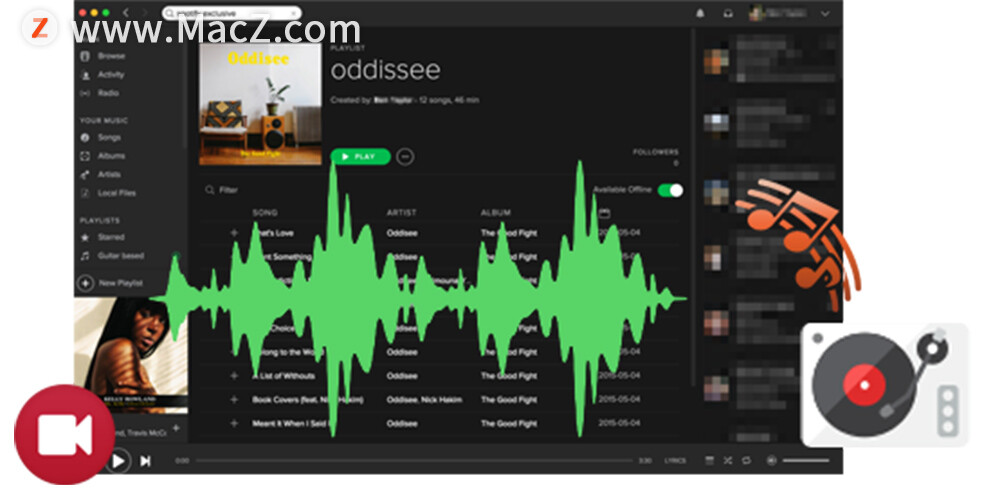
将 Spotify 歌曲/播放列表/播客翻录到 MP3/WAV/AAC/FLAC/AIFF
Sidify Music Converter 可帮助您以常见的 MP3、AAC、FLAC、WAV 和 AIFF 格式下载和保存 Spotify 音乐和播客,以便您可以自由播放和传输歌曲。有很多歌曲需要转换吗?别担心,Sidify 允许您一次拖动单首歌曲以及整个播放列表进行转换。
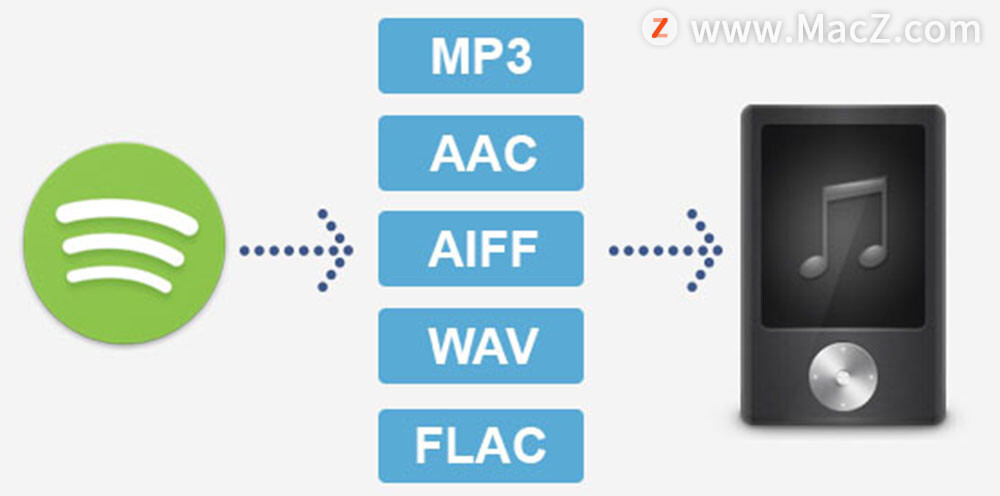
转换后保留和编辑 ID3 标签
Sidify Music Converter采用创新录音技术编码(1:1输入到输出录音),可以以更快的转换速度转换音频,转换后保留ID3标签(标题、艺术家、专辑、作品、曲目编号、光盘编号、年份) . 此外,您可以编辑 ID 标签 - 标题、艺术家、专辑、流派、年份、曲目编号。
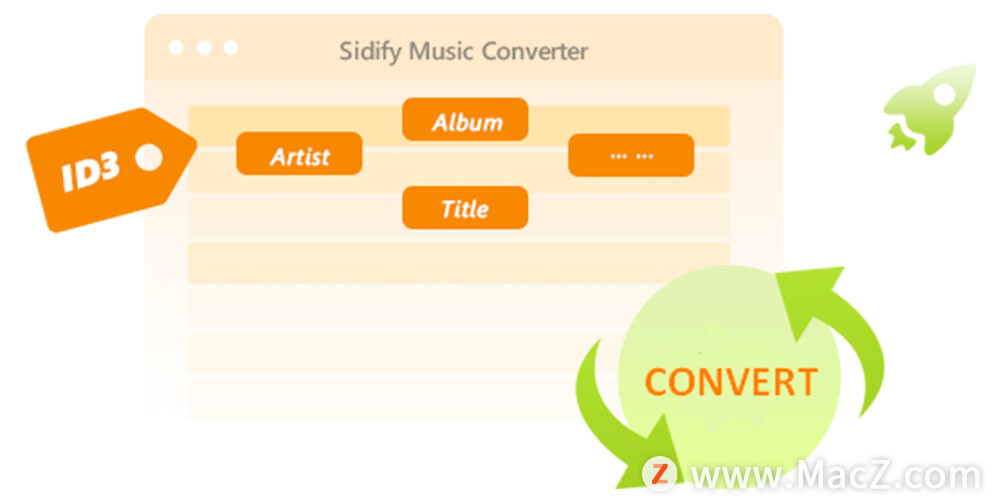
如何将 Spotify 音乐转换为 MP3、AAC、WAV、FLAC 或 AIFF 格式?
1.启动适用于 Mac 的 Sidify Music Converter。界面非常简单且用户友好。Spotify 应用程序将同时自动打开。
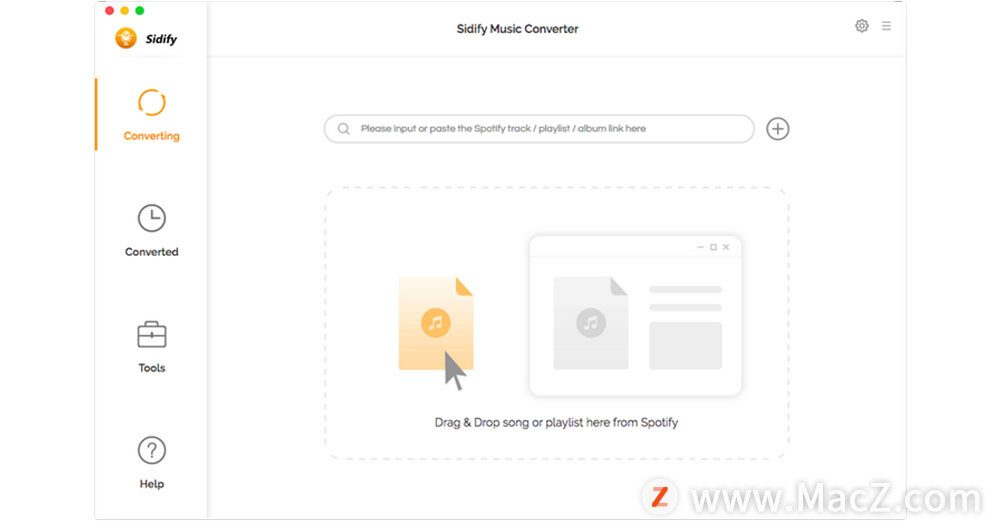
2.单击➕按钮,您将看到一个弹出窗口,提示您拖放歌曲、播放列表或播客。打开 Spotify 应用程序,然后拖动您要转换为 Sidify 的歌曲。如果您不想转换某首歌曲,请单击✖️歌曲末尾的删除图标将其从 Sidify 主面板中删除。

3.单击菜单栏“Sidify Music Converter > “偏好””或直接单击 程序界面上的按钮打开首选项窗口。它包含转换设置和输出设置。在转换设置中,您可以选择输出格式(MP3、AAC、FLAC、WAV 或 AIFF)和输出质量(320kbps、256kbps、192kbps、128kbps)。您可以根据需要更改输出文件夹。
程序界面上的按钮打开首选项窗口。它包含转换设置和输出设置。在转换设置中,您可以选择输出格式(MP3、AAC、FLAC、WAV 或 AIFF)和输出质量(320kbps、256kbps、192kbps、128kbps)。您可以根据需要更改输出文件夹。

4.完成自定义后,单击“转换”按钮开始转换。转换后,您可以单击“已转换”选项卡以查找转换后的音频文件。
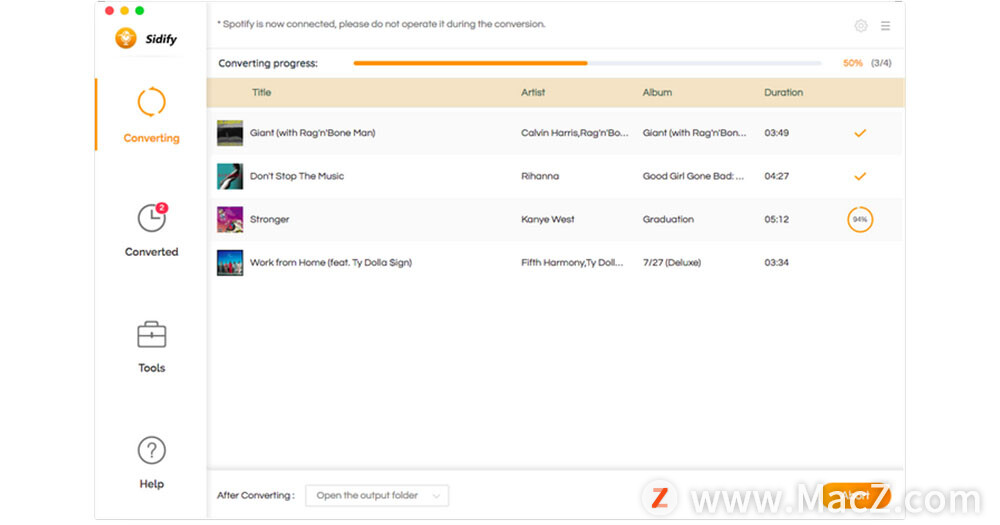
Sidify Music Converter 不仅是将 Spotify 音乐转换为 MP3/AAC/WAV/FLAC/AIFF 的有用工具,还是一款出色的格式转换器,可以将您的本地音频文件转换为 MP3/M4A/AAC/WAV/OGG 格式。此外,它还使您能够编辑 ID 标签,包括标题、艺术家、专辑、流派、年份、曲目编号。只需打开Sidify,然后单击“工具”,您就会发现所有这些强大的功能。
以上就是小编今天为大家分享的内容,希望对您有所帮助,想了解更多关于Mac相关知识,请关注我们吧!

























